很多人发现chrome有项功能,就是在开发者工具里能够模拟手机打开网页,便想能否用selenium对此进行自动化测试。答案当然是yes!
今天博主便给大家分享下如何用chrome的MobileEmulation实现手机网页自动化测试。
1. 第一种方法
第一种方法是通过device name来确定我们要模拟的手机样式,示例代码如下:
# -*- coding: utf-8 -*-
from selenium import webdriver
from time import sleep
mobileEmulation = {'deviceName': 'Apple iPhone 4'}
options = webdriver.ChromeOptions()
options.add_experimental_option('mobileEmulation', mobileEmulation)
driver = webdriver.Chrome(executable_path='chromedriver.exe', chrome_options=options)
driver.get('http://m.baidu.com')
sleep(3)
driver.close()如上,可直接指定deviceName,具体deviceName应该怎么写,可以调出开发者工具,看看Device下拉框中的选项内容。
2. 第二种方法
或者你可以直接指定分辨率以及UA标识,如下:
# -*- coding: utf-8 -*-
from selenium import webdriver
from time import sleep
WIDTH = 320
HEIGHT = 640
PIXEL_RATIO = 3.0
UA = 'Mozilla/5.0 (Linux; Android 4.1.1; GT-N7100 Build/JRO03C) AppleWebKit/537.36 (KHTML, like Gecko) Version/4.0 Chrome/35.0.1916.138 Mobile Safari/537.36 T7/6.3'
mobileEmulation = {"deviceMetrics": {"width": WIDTH, "height": HEIGHT, "pixelRatio": PIXEL_RATIO}, "userAgent": UA}
options = webdriver.ChromeOptions()
options.add_experimental_option('mobileEmulation', mobileEmulation)
driver = webdriver.Chrome(executable_path='chromedriver.exe', chrome_options=options)
driver.get('http://m.baidu.com')
sleep(3)
driver.close()上面这种方法直接指定了宽度、高度、分辨率以及ua标识,全部可以自定义。
你也可以配合 driver.set_window_size(width,height) 来将浏览器窗口设置为相同大小,这样看起来更舒服一些。
现在,你可以用chrome来模拟手机浏览器测试手机网页了。用touch_actions来模拟手指操作吧!
更多关于python selenium的文章,请关注我的CSDN专栏:Python Selenium自动化测试详解










 本文介绍使用Chrome的MobileEmulation功能进行手机网页自动化测试的方法。包括通过设备名称模拟特定手机及自定义分辨率与UA标识两种方式,并提供示例代码。
本文介绍使用Chrome的MobileEmulation功能进行手机网页自动化测试的方法。包括通过设备名称模拟特定手机及自定义分辨率与UA标识两种方式,并提供示例代码。
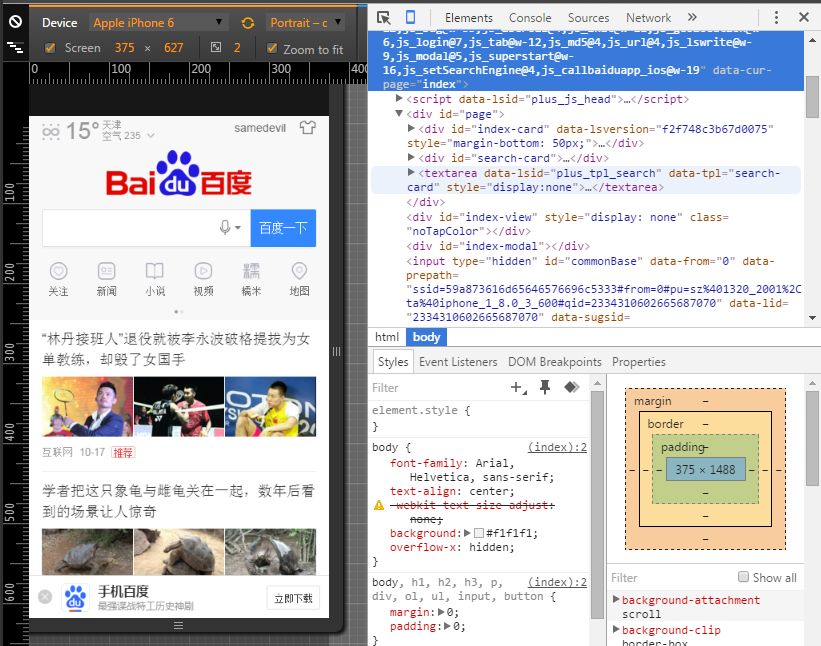
















 3330
3330

 被折叠的 条评论
为什么被折叠?
被折叠的 条评论
为什么被折叠?








